ทำไมคุณถึงต้องการ ตัวเพิ่มความละเอียดของภาพ? คำถามนี้อาจกระทบใจคุณขณะอ่านบทความนี้ อันที่จริง ผลงานภาพถ่ายที่ยอดเยี่ยมคือสิ่งที่ทุกคนปรารถนา แม้กระทั่งผู้ที่ไม่ชอบการถ่ายภาพ ก็ใครล่ะที่อยากเห็นภาพเบลอที่มีความละเอียดต่ำใช่ไหม? อย่างไรก็ตาม ตามคำกล่าวที่ว่า ไม่มีใครสมบูรณ์แบบเท่ากับการถ่ายภาพ ดังนั้นจึงต้องมีเวลาที่คุณจะได้ถ่ายภาพที่ไม่น่าพอใจ ด้วยเหตุผลนี้ เราจึงมีวิธีแก้ปัญหามากมายในการแก้ไขภาพถ่ายของคุณ ดังนั้น โดยไม่ต้องลาก่อน มาดูวิธีแก้ไขด้านล่างกัน
| โปรแกรมแต่งภาพ | ความเข้ากันได้ | ขับเคลื่อนด้วย AI | ประเภทใบอนุญาต |
|---|---|---|---|
| AVAide Image Upscaler | ออนไลน์ |  | ฟรี |
| มาเสริมดวงกันเถอะ | ออนไลน์ |  | จ่าย ($51.99 ต่อปี) |
| Adobe Photoshop CC | Mac และ Windows |  | จ่าย ($9.99 ต่อเดือน) |
| รูปภาพ Pos Pro | Windows |  | ชำระแล้ว (ตลอดอายุการใช้งาน $29.90) |
| ออโรร่า HDR | Mac และ Windows |  | จ่ายแล้ว ($99) |
| Pixlr X | ออนไลน์ |  | ฟรี: การสมัครสมาชิกเริ่มต้นที่ $5 |
| ลูมิ | Android และ iOS |  | ฟรี: การซื้อในแอป |
| Snapspeed | Android และ iOS |  | ฟรี: การซื้อในแอป |
| มรดกของฉัน | ออนไลน์ |  | ฟรี |
| Microsoft Photos | Windows 10 ขึ้นไป |  | ฟรีและชำระเงิน (ตั้งแต่ $5 ถึง $12.50) |
ส่วนที่ 1 ตัวเพิ่มประสิทธิภาพความละเอียดภาพที่ดีที่สุด 10 อันดับแรกในปีนี้
1. AVAide Image Upscaler
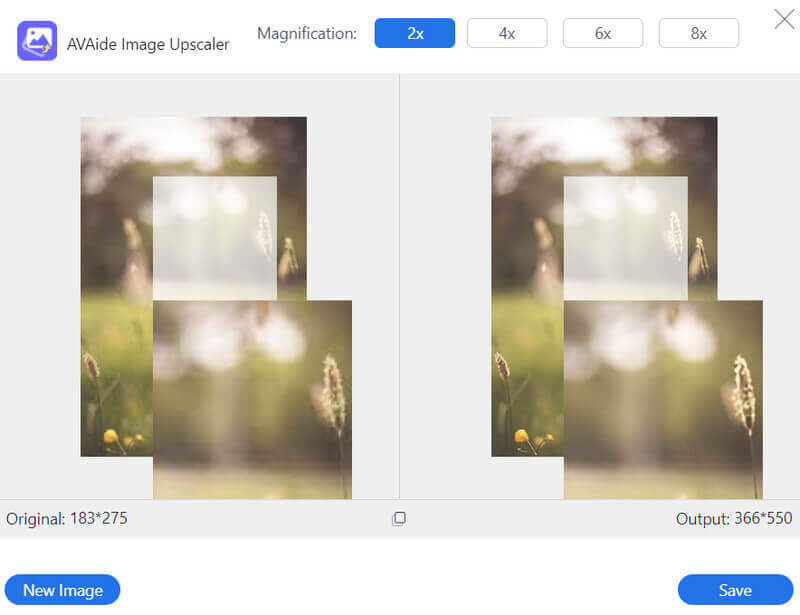
สิ่งแรกที่จะจับหัวใจของคุณคือโซลูชันออนไลน์นี้ the AVAide Image Upscaler. เป็นโซลูชั่นที่สมบูรณ์ที่สามารถนำการเปลี่ยนแปลงที่ยอดเยี่ยมมาสู่ภาพถ่ายของคุณโดย เพิ่มความละเอียดของภาพ. มันทำงานในเทคโนโลยีปัญญาประดิษฐ์ซึ่งทำให้กระบวนการประสบความสำเร็จในระดับที่แตกต่างกัน ลองนึกภาพเพียงแค่อัปโหลดรูปภาพ แล้วมันจะให้ผลลัพธ์ทันที! เครื่องมือนี้เป็นสิ่งที่น่าจับตามองจริงๆ เพราะมันสามารถทำให้เบลอ ขจัดเสียงรบกวน และ ปรับปรุงคุณภาพของภาพถ่ายของคุณ ฟรีไม่จำกัดจำนวน!
ข้อดี
มันฟรีทั้งหมด
ไม่จำเป็นต้องดาวน์โหลดซอฟต์แวร์ใดๆ
ไม่จำเป็นต้องลงทะเบียน
ไม่มีลายน้ำ
ไม่มีโฆษณา
รองรับภาพถ่าย 3000x3000 dpi
ทำงานได้ในไม่กี่คลิก
ด้วยเครื่องขยายภาพ
เอาต์พุตคุณภาพสูง
ข้อเสีย
มันจะไม่ทำงานหากไม่มีอินเทอร์เน็ต
ไม่มีเครื่องมือแก้ไขที่มองเห็นได้
2. มาเสริมกัน
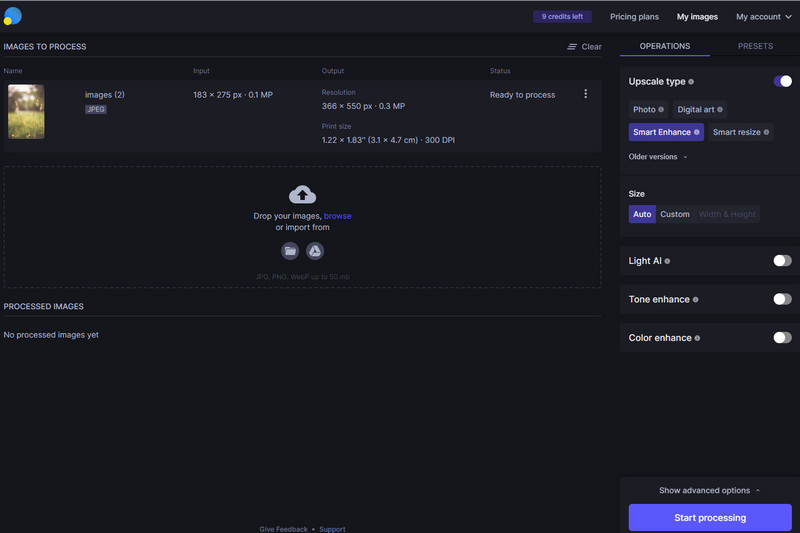
ตัวเพิ่มความละเอียดที่ชัดเจนที่ขับเคลื่อนด้วย AI ออนไลน์อีกตัวหนึ่งในขณะเดินทางคือ Let's Enhance โซลูชันออนไลน์นี้ช่วยให้คุณปรับปรุงสีสัน ลบการบีบอัดและการลดขนาด และปรับปรุงคุณภาพของภาพถ่ายได้ด้วยการคลิกเพียงไม่กี่ครั้ง อย่างไรก็ตาม เนื่องจากขับเคลื่อนโดย AI จึงไม่มีตัวเลือกการแก้ไขและเอฟเฟกต์ที่คุณจะเห็น อย่างไรก็ตาม สามารถอัพสเกลภาพถ่ายได้ถึง 16 เท่า
ข้อดี
เอาต์พุตคุณภาพสูง
พร้อมตัวเลือกขนาดและประเภทหรู
ช่วยให้คุณสามารถนำเข้าไฟล์จาก Google ไดรฟ์
ข้อเสีย
มันไม่ฟรีอย่างสมบูรณ์
เครดิตจำกัดสำหรับการทดลองใช้ฟรี
ไม่มีเครื่องมือแก้ไขและเอฟเฟกต์
ขึ้นอยู่กับอินเทอร์เน็ต
3. Adobe Photoshop CC
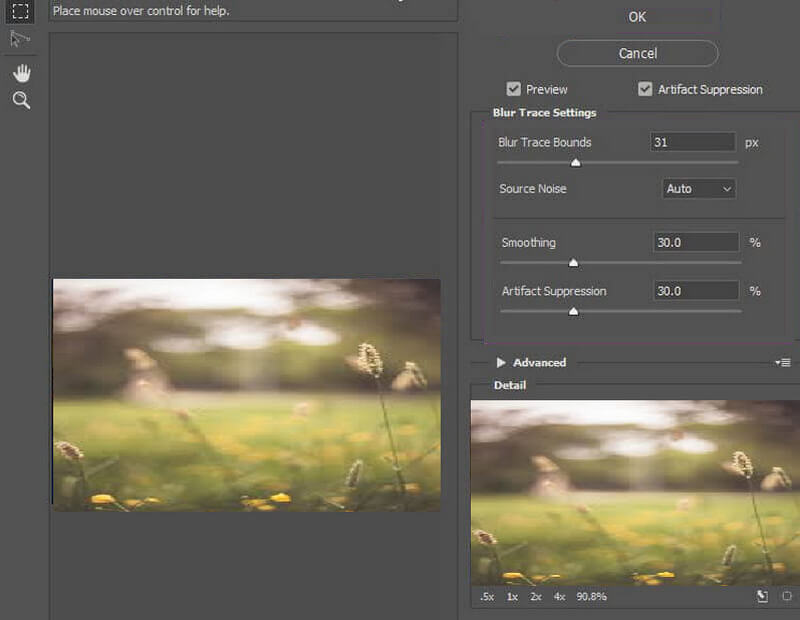
Adobe Photoshop เป็นซอฟต์แวร์เพิ่มความละเอียดที่ได้รับความนิยม เป็นเครื่องมือที่มืออาชีพใช้ เพราะมันมาพร้อมกับเครื่องมือแก้ไขอันทรงพลังที่ช่วยเพิ่มสีสันให้กับภาพถ่าย ใช่ Photoshop มีเทคโนโลยีที่ AI ขับเคลื่อน มันสามารถแทนที่รูปภาพของคุณหลังจากวิเคราะห์และค้นหาว่าท้องฟ้าของพวกเขาอยู่ที่ไหน นอกจากนี้ยังมีเทมเพลตที่สวยงามซึ่งออกแบบโดยศิลปิน พร้อมด้วยตัวเลือกสำหรับการขยาย เลเยอร์ และเอฟเฟกต์
ข้อดี
แก้ไขภาพของคุณได้หลายวิธี
ด้วยผลงานที่มีคุณภาพ
มันสำหรับมืออาชีพ
ข้อเสีย
ต้องการมากในระบบของคุณ
ค่อนข้างท้าทายสำหรับผู้เริ่มต้น
มันไม่ฟรี
4. ภาพถ่าย Pos Pro
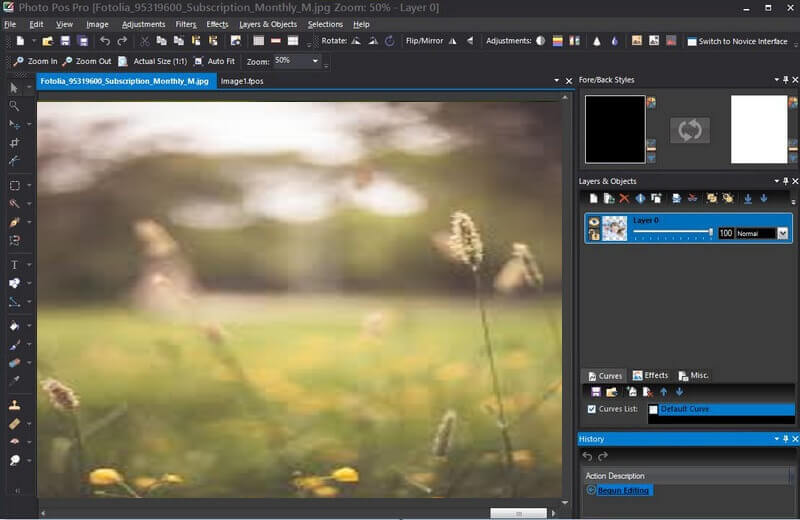
หากคุณกำลังมองหาตัวเพิ่มความละเอียดที่ใช้งานได้แม้กับมือใหม่ ให้ลองใช้ Photo Pos Pro ซอฟต์แวร์นี้ยังเชื่อถือได้ในงานอื่นๆ เช่น การใช้เอฟเฟกต์ เฟรม การลบพื้นหลัง และภาพตัดปะ เป็นเครื่องมือสำหรับผู้ใช้ในระดับต่าง ๆ เพราะมีอินเทอร์เฟซที่ใช้งานง่ายสำหรับทุกคน หากคุณกลัวว่าจะใช้ใบอนุญาตตลอดชีพ คุณควรใช้เวอร์ชันฟรีที่สามารถให้เอาต์พุตได้สูงสุด 1024x1024 พิกเซล มิฉะนั้น หากคุณต้องการพิกเซลที่สูงกว่า ให้ใช้เวอร์ชันที่ต้องชำระเงิน
ข้อดี
ใช้งานง่าย
อเนกประสงค์.
พร้อมรองรับการป้อนข้อมูลรูปแบบต่างๆ
ข้อเสีย
การเลือกความละเอียดของภาพที่จำกัด
ใช้ได้บน Windows เท่านั้น
5. ออโรร่า HDR
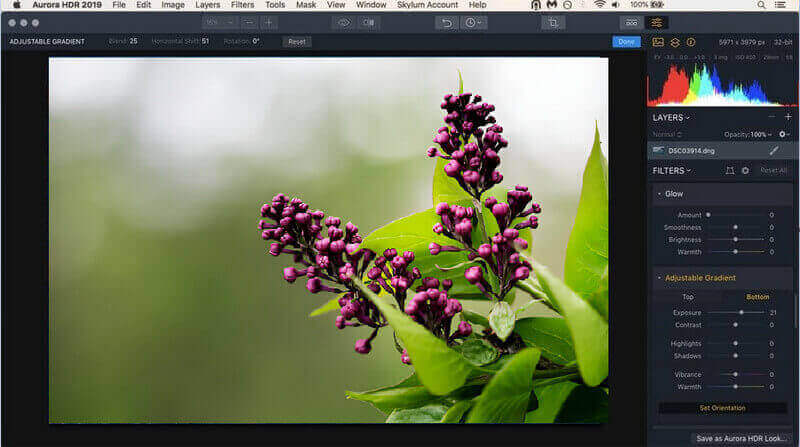
Aurora HDR เป็นโปรแกรมปรับปรุงภาพถ่ายความละเอียดต่ำที่ทรงพลังซึ่งให้เอาต์พุตคุณภาพสูงเป็นพิเศษโดยอัตโนมัติ มีเทคโนโลยีปัญญาประดิษฐ์ที่ทำงานทุกอย่างที่อยู่ระหว่างดำเนินการ นอกจากนั้น ยังมีคุณสมบัติมากกว่า 100 ประการของฟังก์ชันและเครื่องมือ รวมถึงการลดสัญญาณรบกวน ตัวปรับปรุงสี การแก้ไขเลนส์ และอื่นๆ อีกมากมาย
ข้อดี
พร้อมฟังก์ชั่นแต่งภาพมากมาย
รองรับการตั้งค่าล่วงหน้า LUts
มีตัวกรองหลายตัว
ข้อเสีย
ไม่เป็นมิตรกับผู้ใช้
บางครั้งก็ช้าในกระบวนการ
6. Pixlr X
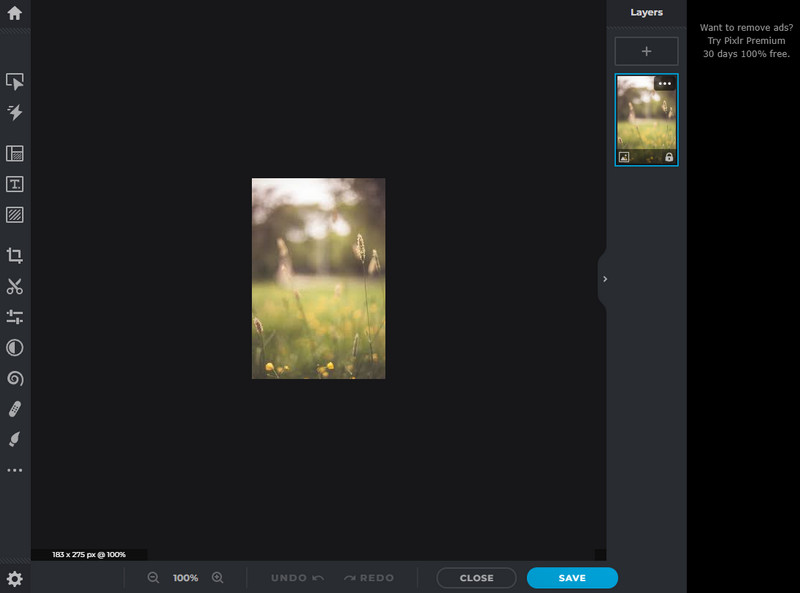
Pixlr X เป็นอีกหนึ่งโซลูชันออนไลน์ที่ยอดเยี่ยมที่ทำงานร่วมกับคุณลักษณะมากมายที่คุณจะหลงรัก มันสามารถจัดการและปรับปรุงความสว่าง เฉดสี สี และการเปิดรับแสงของภาพถ่ายของคุณ ยิ่งไปกว่านั้น ตัวเพิ่มความละเอียดภาพถ่ายฟรีนี้ยังนำเสนอเอฟเฟกต์ประเภทต่างๆ ที่สามารถตกแต่งภาพถ่ายของคุณได้ฟรี อย่างไรก็ตาม เวอร์ชันฟรีมีโฆษณาอยู่บนผนัง ซึ่งจะถูกลบออกเมื่อคุณใช้แพ็คเกจพรีเมียมเท่านั้น
ข้อดี
ง่ายต่อการใช้.
มันมาพร้อมกับพรีเซ็ตและเอฟเฟกต์มากมาย
ผสมผสานกับเครื่องมือแก้ไขขั้นสูง
ข้อเสีย
อินเทอร์เน็ตที่พึ่งพา
รองรับรูปแบบเอาต์พุตที่จำกัด
รุ่นฟรีมีโฆษณา
7. ลูมิ
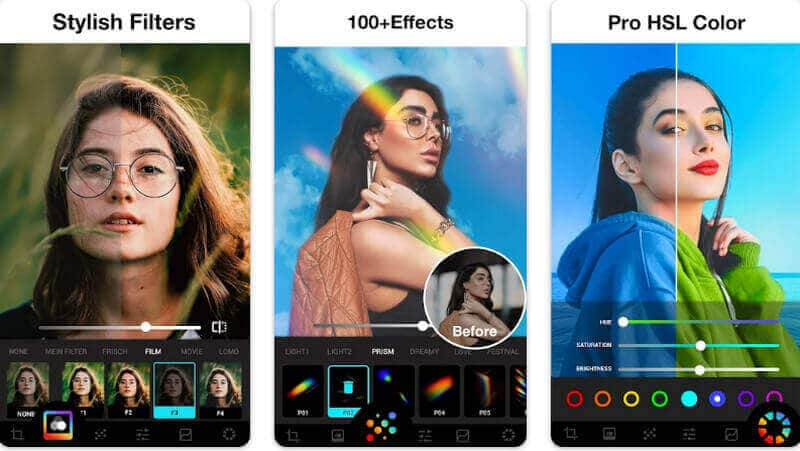
Lumii เป็นแอพที่จะให้คุณสมบัติการเพิ่มประสิทธิภาพภาพถ่ายที่มีคุณภาพแก่คุณ มันสามารถเปลี่ยนรูปภาพในโทรศัพท์ของคุณให้กลายเป็นภาพที่ไม่ธรรมดาโดยใช้แท็กเอฟเฟกต์ที่ทันสมัยพร้อมกับเครื่องมือแก้ไขที่หลากหลาย ยิ่งไปกว่านั้น มันเป็นตัวเพิ่มความละเอียดที่เหมาะกับคุณแบบฟรีๆ ซึ่งหมายความว่าคุณจะจ่ายเพียงค่าเล็กน้อยสำหรับการซื้อในแอป
ข้อดี
เป็นมิตรกับผู้ใช้
มาพร้อมกับเครื่องมือแก้ไขภาพที่จำเป็น
ข้อเสีย
ไม่ใช่แอปโฆษณาฟรี
บางครั้งก็พัง
8. Snapseed
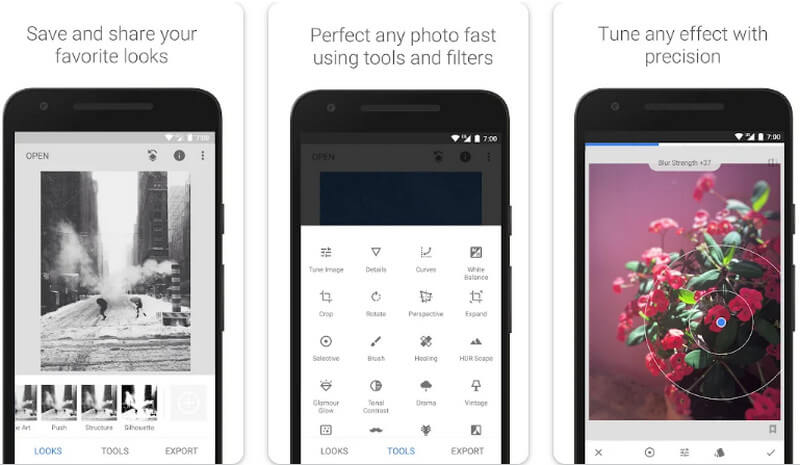
Snapseed เป็นแอปแก้ไขรูปภาพที่มีประสิทธิภาพซึ่งดำเนินการได้ด้วยการแตะเพียงครั้งเดียว สิ่งนี้เป็นจริงด้วยเครื่องมือเพิ่มประสิทธิภาพใบหน้า ซึ่งเป็นหนึ่งในคุณสมบัติที่ดีที่สุด เป็นเหตุผลที่คุณต้องการแอพนี้หากคุณต้องการปรับปรุงรูปลักษณ์ของคุณในภาพเซลฟี่ของคุณ
ข้อดี
มันมาพร้อมกับฟิลเตอร์และเอฟเฟกต์ที่สวยงาม
การนำทางด้วยการแตะเพียงครั้งเดียวในการเพิ่มประสิทธิภาพใบหน้า
อินเทอร์เฟซที่เข้าใจง่าย
ข้อเสีย
ข้อบกพร่องอยู่ในระบบเป็นครั้งคราว
9. มรดกของฉัน
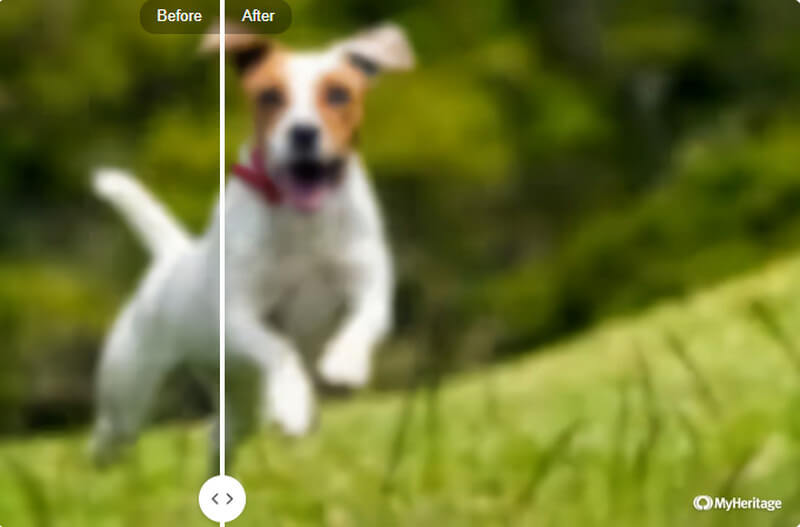
ข้อดี
ปรับปรุงภาพถ่ายได้ทันที
ใช้งานง่าย
ข้อเสีย
ผลลัพธ์มีลายน้ำ
ต้องมีการลงทะเบียนก่อนกระบวนการปรับปรุง
10. Microsoft Photos
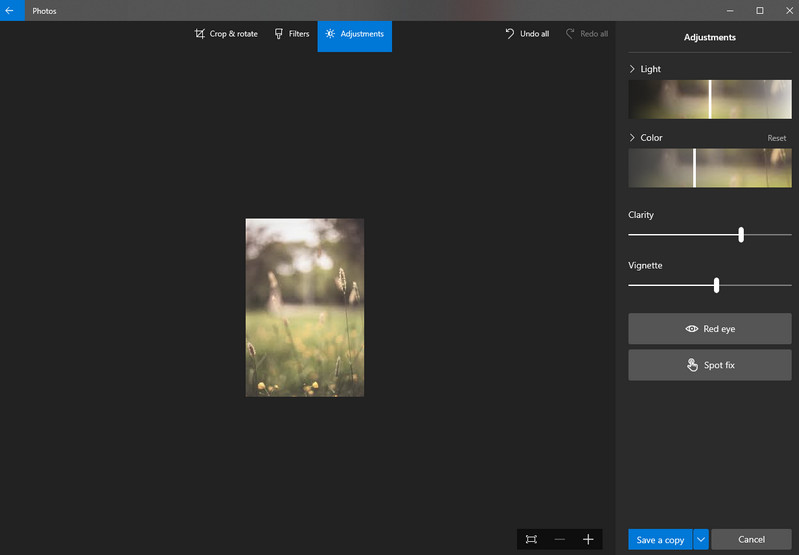
สุดท้ายแต่ไม่ท้ายสุดคือ Microsoft Photos เป็นซอฟต์แวร์ที่ติดตั้งไว้ล่วงหน้าบนพีซี Windows 10 นอกจากนี้ ตัวเพิ่มความละเอียดภาพถ่ายฟรีนี้มีอินเทอร์เฟซที่ตอบสนองและใช้งานง่าย ทำให้ใช้งานได้ง่ายมากสำหรับผู้เริ่มต้น จุดเด่นอย่างหนึ่งของมันคือความสามารถในการสร้างอัลบั้มโดยอัตโนมัติตามการจัดกลุ่มและวันที่
ข้อดี
รองรับรูปแบบภาพยอดนิยม
มันสามารถแก้ไขรูปภาพที่คุณเพิ่งถ่ายด้วยกล้องของพีซีได้โดยตรง
ไม่จำเป็นต้องดาวน์โหลดหากคุณใช้ระบบ Windows ที่จำเป็น
ข้อเสีย
ไม่มีการแสดงตัวอย่างก่อนและหลัง
รองรับระบบจำกัด


![]() AVide Video Converter
AVide Video Converter
ตัวแปลงสื่อที่ครอบคลุมที่สุดในการแปลงวิดีโอ & เสียง & ดีวีดีโดยไม่สูญเสียคุณภาพ
ส่วนที่ 2 คำถามที่พบบ่อยเกี่ยวกับการเสริมความละเอียดของภาพ
ตัวเพิ่มประสิทธิภาพของภาพถ่ายทำงานอย่างไร
บูสเตอร์รูปภาพทำงานในส่วนของรูปภาพที่ต้องการพิกเซลมากขึ้น ตัวเสริมจะเติมพื้นที่ด้วยรูปร่างสีอย่างต่อเนื่องจนกว่าจะมีน้อย
Paint เป็นโปรแกรมเสริมความละเอียดของภาพถ่ายฟรีหรือไม่?
Paint เป็นซอฟต์แวร์ฟรี แต่ไม่สามารถปรับปรุงความละเอียดของภาพถ่ายได้
การเพิ่มความละเอียดของภาพมีประโยชน์อย่างไร?
การมีภาพถ่ายที่มีความละเอียดสูงจะทำให้คุณและผู้ดูชื่นชมภาพถ่ายมากขึ้น เพราะหากภาพถ่ายมีความละเอียดสูง แสดงว่ามีหลายพิกเซล พิกเซลที่มากขึ้นจะทำให้ได้ภาพที่มีคุณภาพสูงและคมชัด
ตัวเสริมสิบประการในบทความนี้มีความน่าเชื่อถือทั้งหมด พวกเขาทั้งหมดสร้างความประทับใจที่สมบูรณ์แบบในการปรับปรุงภาพถ่าย อย่างไรก็ตาม หากคุณกำลังมองหาเครื่องมือที่มีประสิทธิภาพมากที่สุด เราขอแนะนำ AVAide Image Upscaler. และหากคุณต้องการเครื่องมือเพิ่มประสิทธิภาพสำหรับวิดีโอของคุณ ไม่มีอะไรที่คุณสามารถพึ่งพาได้นอกจาก AVide Video Converter. ลองเชื่อดู!
เคล็ดลับการอัพสเกลภาพ
- วิธีเพิ่มความละเอียดของภาพด้วย 3 วิธียอดนิยม
- วิธีง่ายๆ ในการปรับปรุงคุณภาพของภาพในทันที
- 5 วิธีในการแก้ไขภาพเบลอ [สำหรับเดสก์ท็อปและมือถือ]
- 8 วิธีในการเพิ่มความละเอียดของภาพถ่ายออนไลน์ฟรี
- 13 เครื่องมือเพิ่มประสิทธิภาพภาพถ่ายชั้นนำเพื่อปรับปรุงคุณภาพของภาพ
- แปลงรูปภาพความละเอียดต่ำเป็นรูปภาพความละเอียดสูงออนไลน์อย่างง่าย
- วิธีเพิ่มความละเอียดของภาพถ่ายใน Photoshop [ทีละขั้นตอน]
- ตัวเพิ่มความละเอียดภาพที่ดีที่สุด 10 อันดับแรกที่ควรค่าแก่การลอง
- 10 เครื่องมือขยายภาพ AI ที่โดดเด่น (ฟรี 100%)
- 11 ตัวปรับขนาดรูปภาพที่ดีที่สุดบนแพลตฟอร์มต่างๆ ให้ใช้งาน
- 7 วิธีในการปรับขนาดภาพโดยไม่ลดทอนคุณภาพ
- วิธีทำให้ภาพใหญ่ขึ้น: 7 วิธีพิจารณาที่ดีที่สุด
- วิธีแก้ไขคุณภาพของภาพด้วยวิธีง่ายๆ 2 วิธี (ออนไลน์และออฟไลน์)
- สร้างภาพ HD: 5 วิธีในการมองไปข้างหน้าทางออนไลน์ที่น่าอัศจรรย์
- วิธีลดคุณภาพของภาพใน 3 วิธีง่ายๆ
- วิธี Unblur รูปภาพ: สำหรับแพลตฟอร์มออนไลน์และมือถือ
- 5 วิธีง่ายๆ ในการทำให้ภาพชัดเจนขึ้น
- วิธีปรับปรุงความละเอียด JPEG/JPG/PNG ใน 5 โซลูชั่นที่ดีที่สุด
- เปลี่ยนความละเอียดภาพถ่าย Android และ iPhone ในสามวิธี

ใช้ภาพที่ดีที่สุดเพื่อ 4K Upscaler ออนไลน์
เทคโนโลยี AI ของเราจะปรับปรุงคุณภาพของภาพของคุณโดยอัตโนมัติ ลบจุดรบกวน และแก้ไขภาพที่พร่ามัวทางออนไลน์
ลองตอนนี้



